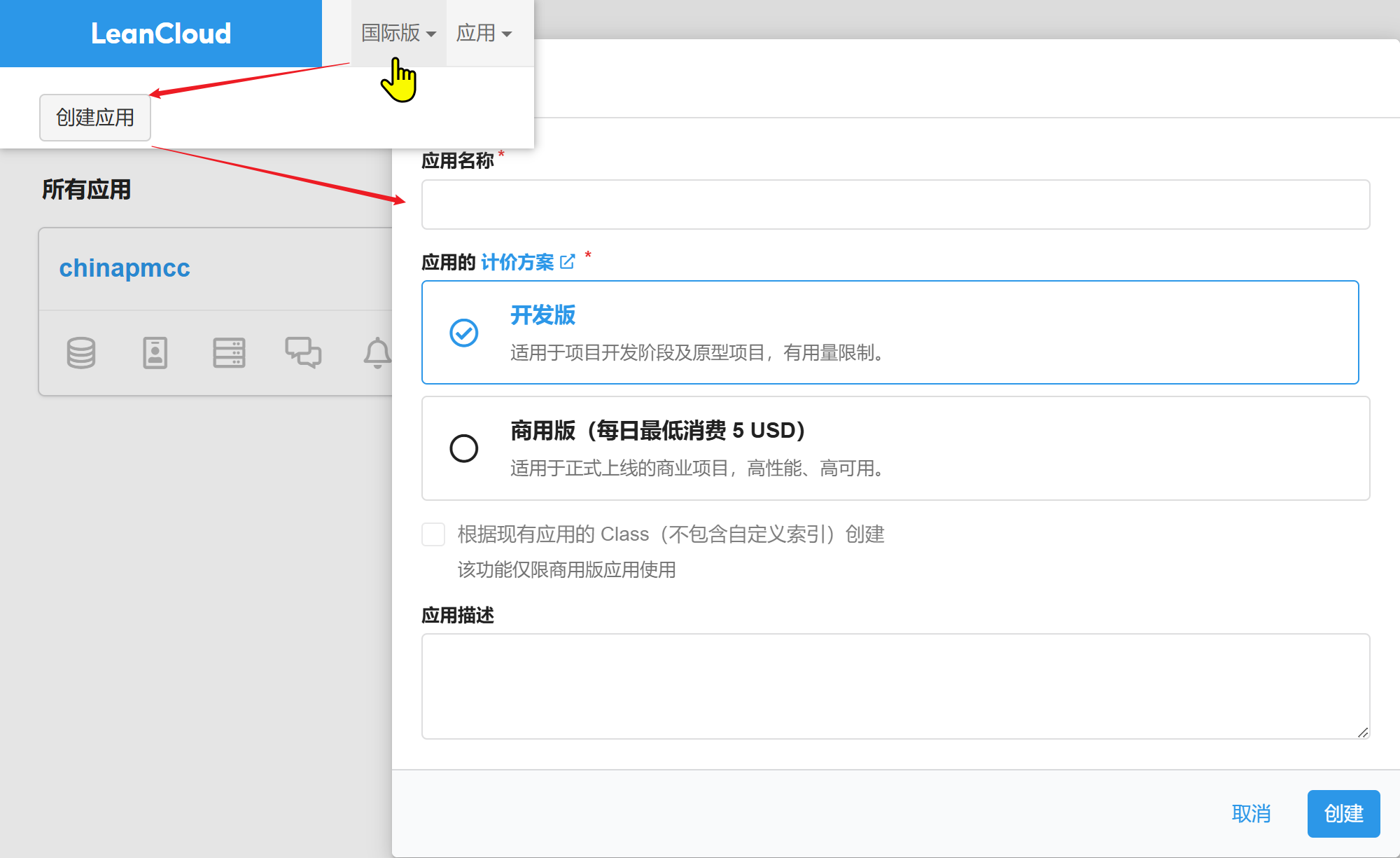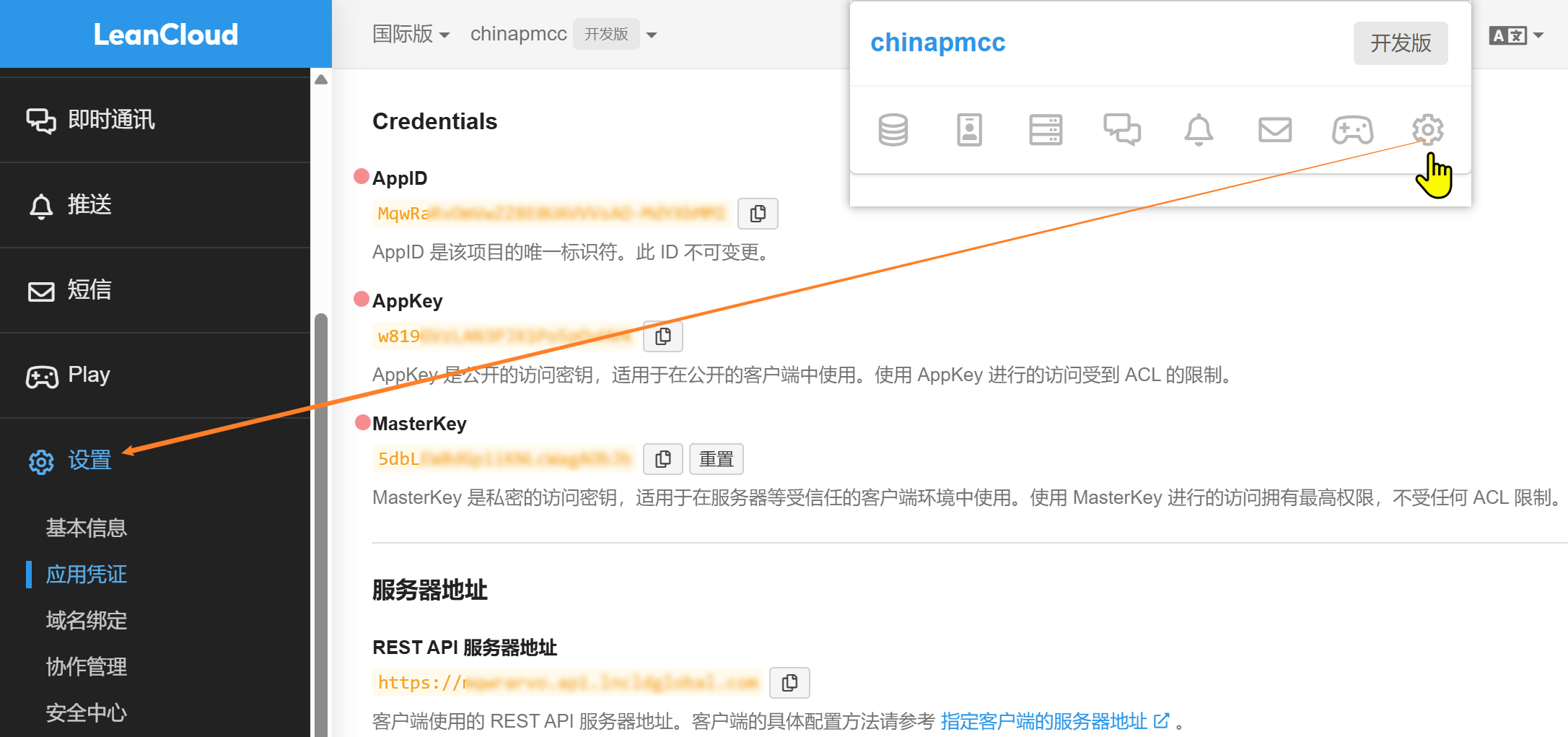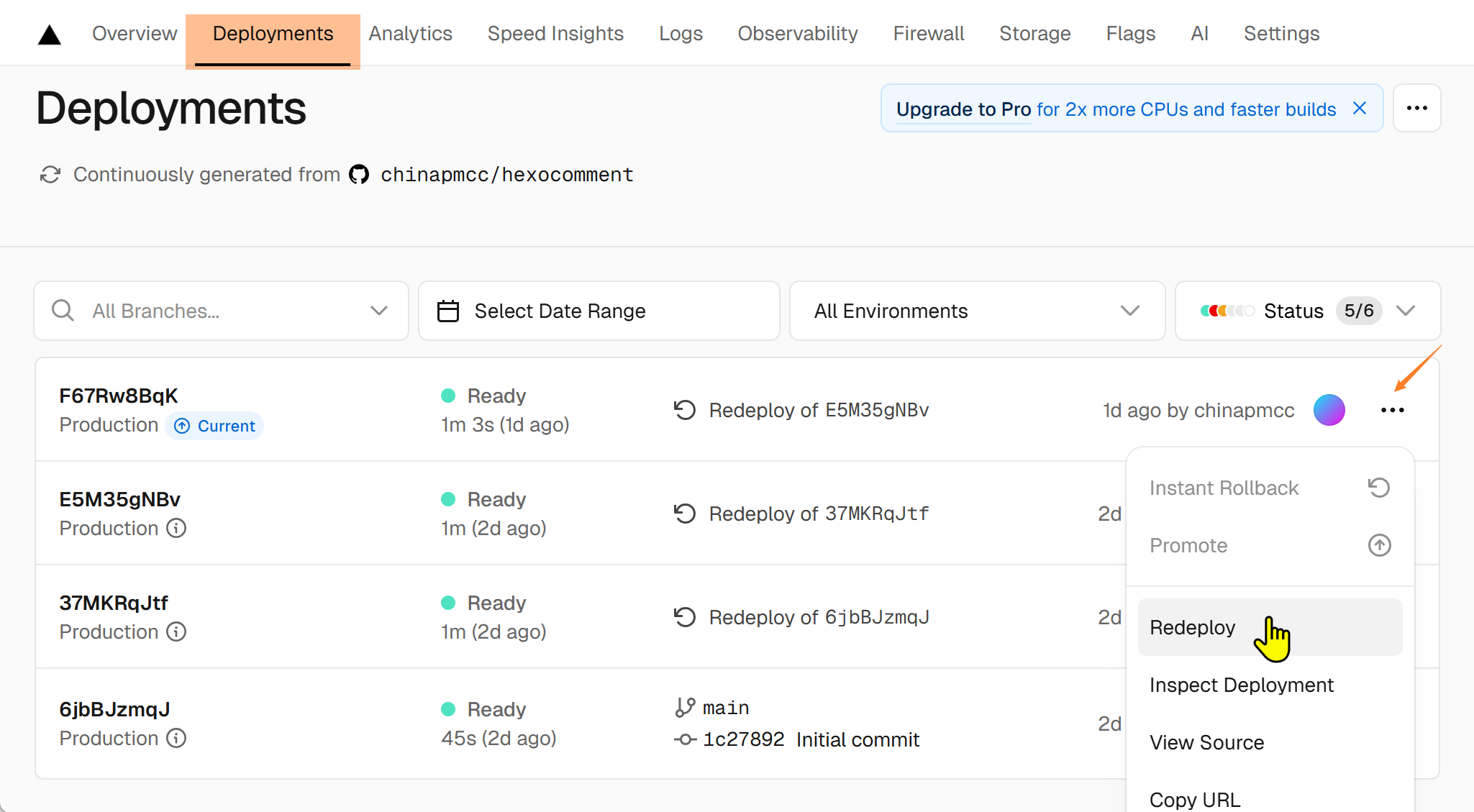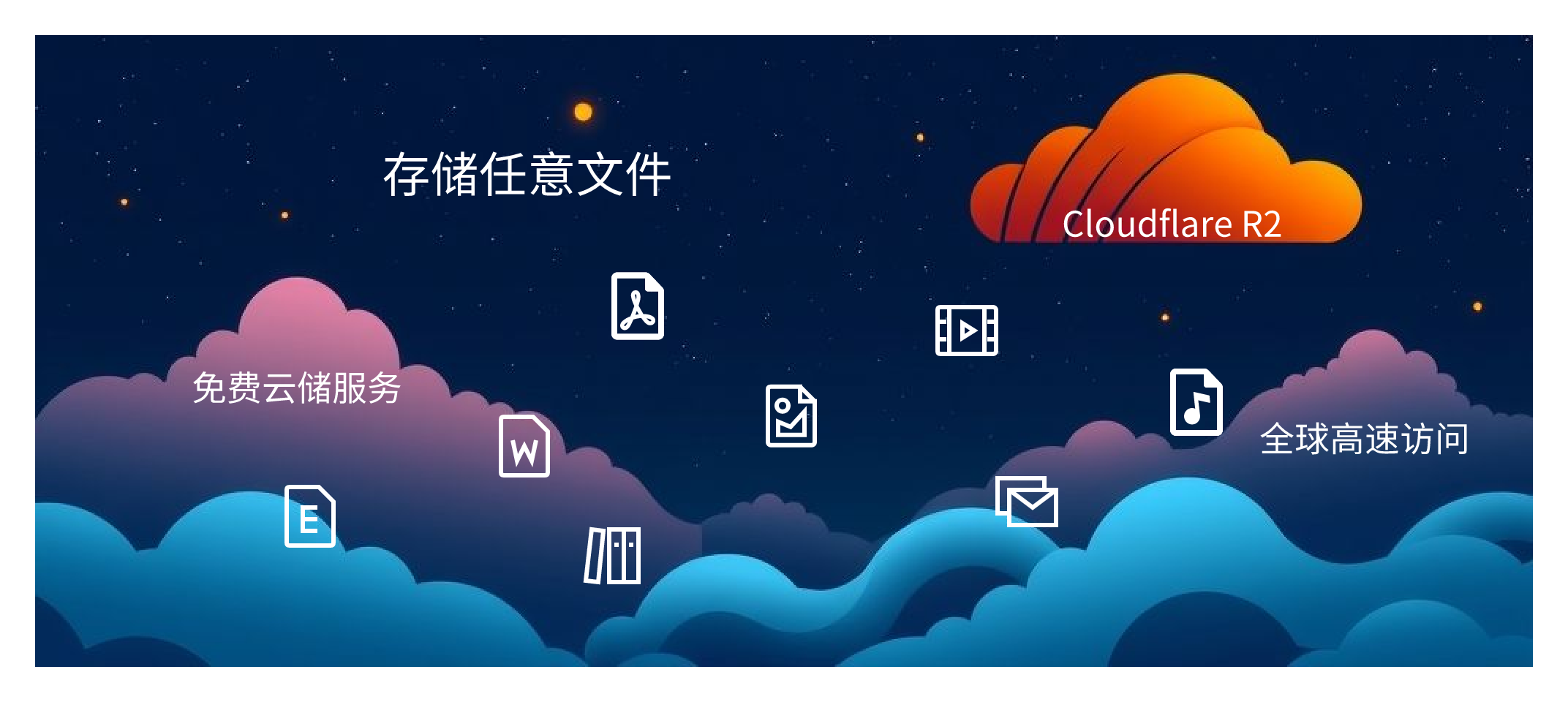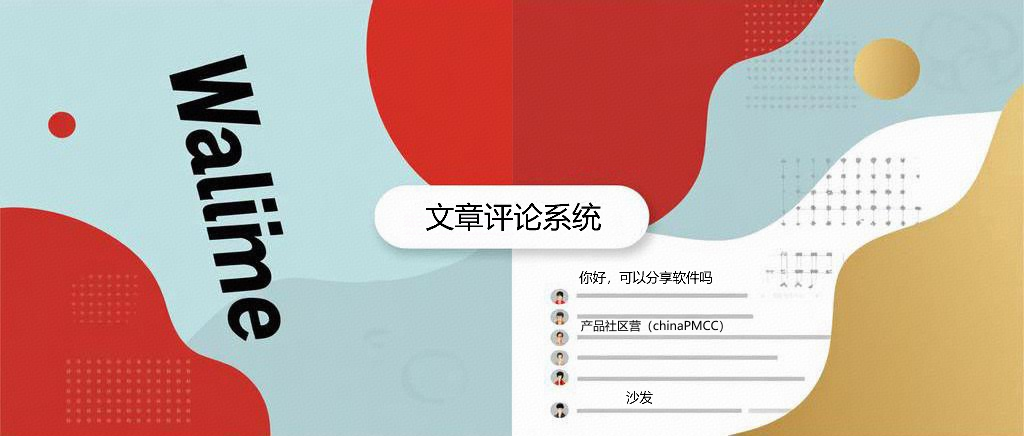
在Hexo博客网站中添加Waline评论系统

引言
在构建个人博客的过程中,与读者建立互动是至关重要的一环。一个良好的评论系统不仅可以让读者留下他们的见解和反馈,还能增强社区感和归属感。
今天,我们就来介绍如何为你的 Hexo 博客网站添加 Waline 评论系统。一款简洁美观的界面设计、高效稳定的性能和强大的评论管理功能脱颖而出。无论是表情包支持、Markdown 编辑器,还是黑夜模式,Waline 都能满足你的需求。
支持主流的博客框架:Hexo、VuePress、Hugo
什么是 Waline ?
一款从 Valine 衍生的带后端评论系统,样式精美,操作简单,部署高效的评论系统。
轻量 53kb gzip 的完整客户端大小
完全免费部署 可免费部署在 Vercel 上
易于部署 多种部署部署方式和存储服务支持
登录支持 在允许匿名评论的基础上,支持账号注册,保持身份
自由评论 完全的 Markdown 支持,同时包含表情、数学公式、HTML 嵌入
强大的安全性 内容校验、防灌水、保护敏感数据等
文章反应 快速表达你对文章的态度
浏览量统计 通过 <1kb 代码可靠统计文章浏览量
搭建方式
通过LeanCoud+Vercel+GitHub+个性域名+Waline组合方式,教你搭建免费的文章评论系统。
LeanCloud(存数据)
LeanCloud 是一个提供数据存储服务的平台,用于存储评论数据。它支持国内外版本,国际版无需身份证验证,适合大多数用户。Vercel 部署(部服务端)
Vercel 是一个基于云的开源平台,用于和管理网站及应用程序,无需管理服务器。提供免费的Domain(如:xxx-projects.vercel.app)绑定个性域名(解决访问)
免费域名内网已屏蔽,无法访问,所以需要一个新的域名,来避免使用默认域名可能带来的访问问题。Waline 配置(装客户端)
Waline 是一个简洁、高效的评论系统,适合静态网站使用。
添加 Waline 配置,通常填入 Vercel 的服务端地址,使用个性域名的填入新域名地址。
graph LR A[Start] --> B(1.注册 LeanCloud 账号) B --> C(创建应用-国际版) C --> D[获取AppID、AppKey和MasterKey] A[Start] --> G(2.Vercel 上创建服务端) G --> H[基于Waline模板 新建并初始化仓库] H --> I[配置环境变量:LEAN_ID, LEAN_KEY, LEAN_MASTER_KEY] I --> J[部署到 Vercel] A[Start] --> K(3.绑定域名) K --> L(在vercel上绑定域名) L --> M(在域名服务商上解析域名) A[Start] --> O(4.Hexo中开启Waline插件) O --> P[编辑 Hexo 配置文件 _config.主题名.yml 添加 Waline 相关配置] P --> Q[Waline 管理端] P --> R[提交评论测试] R --> S[End] Q --> S
搭建 Waline 评论系统步骤
1、LeanCloud 配置数据库
注册账号:访问 LeanCloud 国际版,使用邮箱注册账号并验证邮箱。
创建应用:点击“创建应用”,选择“开发版”,应用名称可自定义。

获取应用凭证:点击应用的”设置”,找到“应用凭证”,记下
AppID、AppKey和MasterKey。
如果你正在用的是Leancloud国内版应用,则需要额外”域名绑定”,且已备案的域名,同时购买独立 IP 并完成备案接入。
登录国内版并进入需要使用的应用。
选择
设置>域名绑定>API 访问域名>绑定新域名> 输入域名 >确定。按照页面上的提示按要求在 DNS 上完成 CNAME 解析。
购买独立 IP 并提交工单完成备案接入。(独立 IP 目前价格为 ¥ 50/个/月)
2、在 Vercel 上创建 Waline 服务端
- 注册账号:先注册Vercel 官网 、Github 官网,然后登录账户。
- 部署创建:点击Vercel Deploy,跳转至 Vercel 进行 Server 端部署。
- 创建项目:点击“GitHub”,创建一个私有的 Git 仓库,名称可自定义(如comment);等待Waline 模板自动新建并初始化仓库过程,2~3分钟后创建成功,点击
Go to Dashboard去控制台。
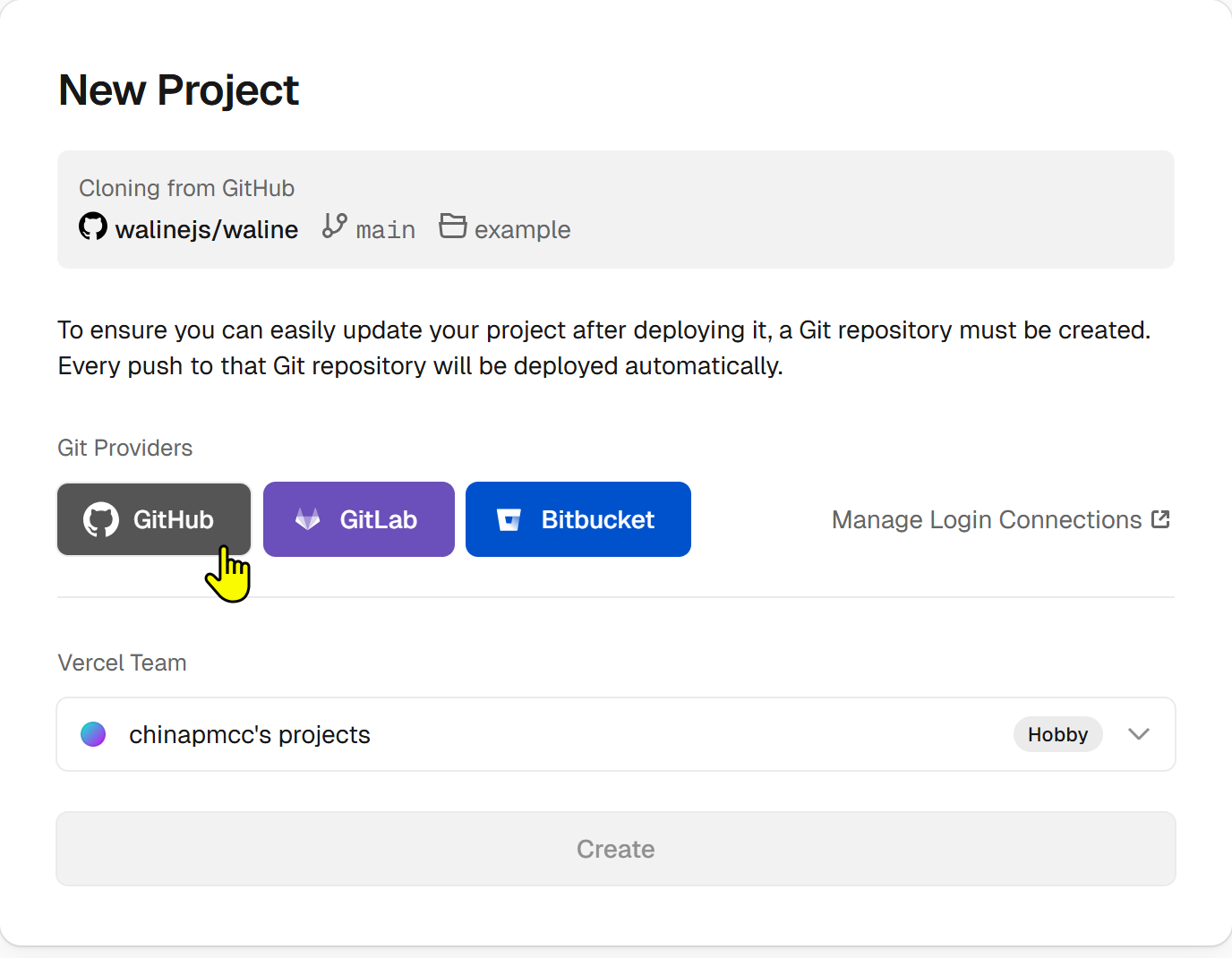 |
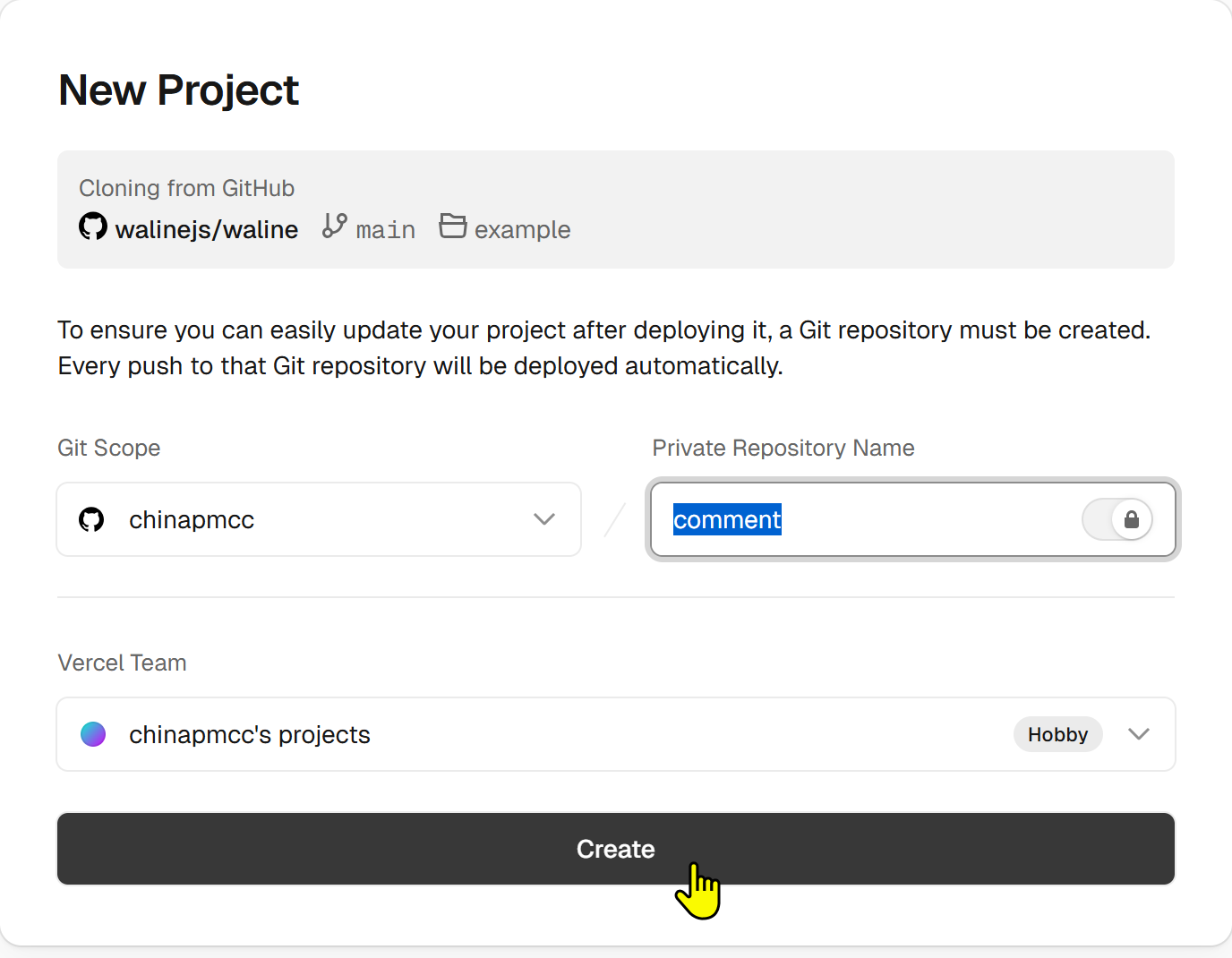 |
|---|
- 配置环境变量:点击顶部的
Settings→Environment Variables进入环境变量配置页,配置3个环境变量:LEAN_ID、LEAN_KEY和LEAN_MASTER_KEY,分别填入 LeanCloud 中的AppID、AppKey和MasterKey。
如果你前面使用的 LeanCloud 国内版,请额外配置 LEAN_SERVER 环境变量,值为你绑定好的域名。
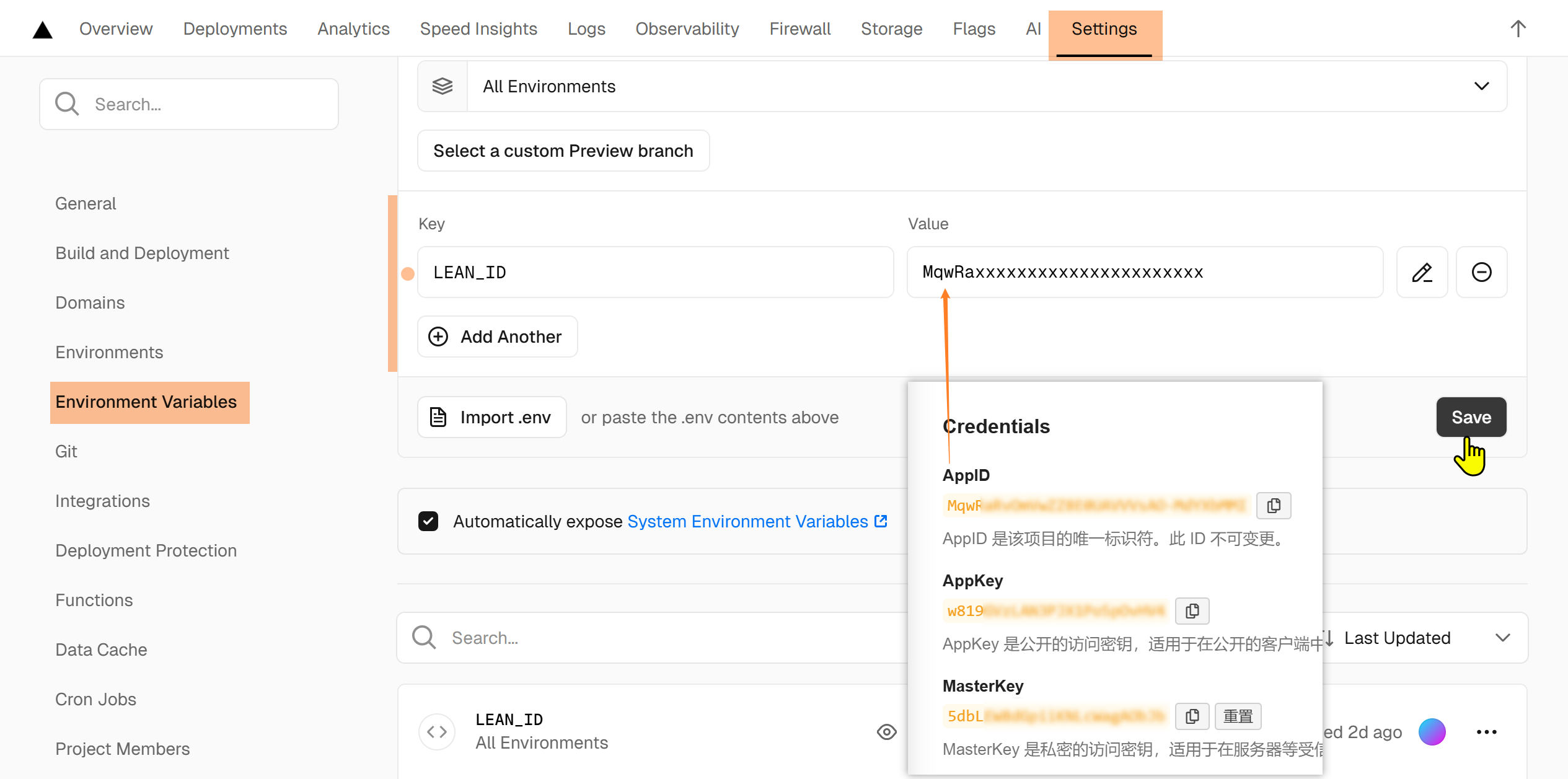
- 点击顶部的
Deployments,在部署列表中选择最新的一次部署,点击...→Redeploy按钮进行重新部署,使其配置参数生效。
点击Overview界面可查看部署过程,等待片刻后STATUS会变成Ready,即成功。此时请点击Visit,即可跳转到部署好的网站地址,此地址即为你的服务端地址。
如果你是国内访问大概率是访问不通的,所以需要用到自定义域名,接着下面绑定域名的步骤。
3、绑定域名
- 点击顶部的
Settings→Domains中添加自己的域名,并在域名的 DNS 中做好CNAME解析。
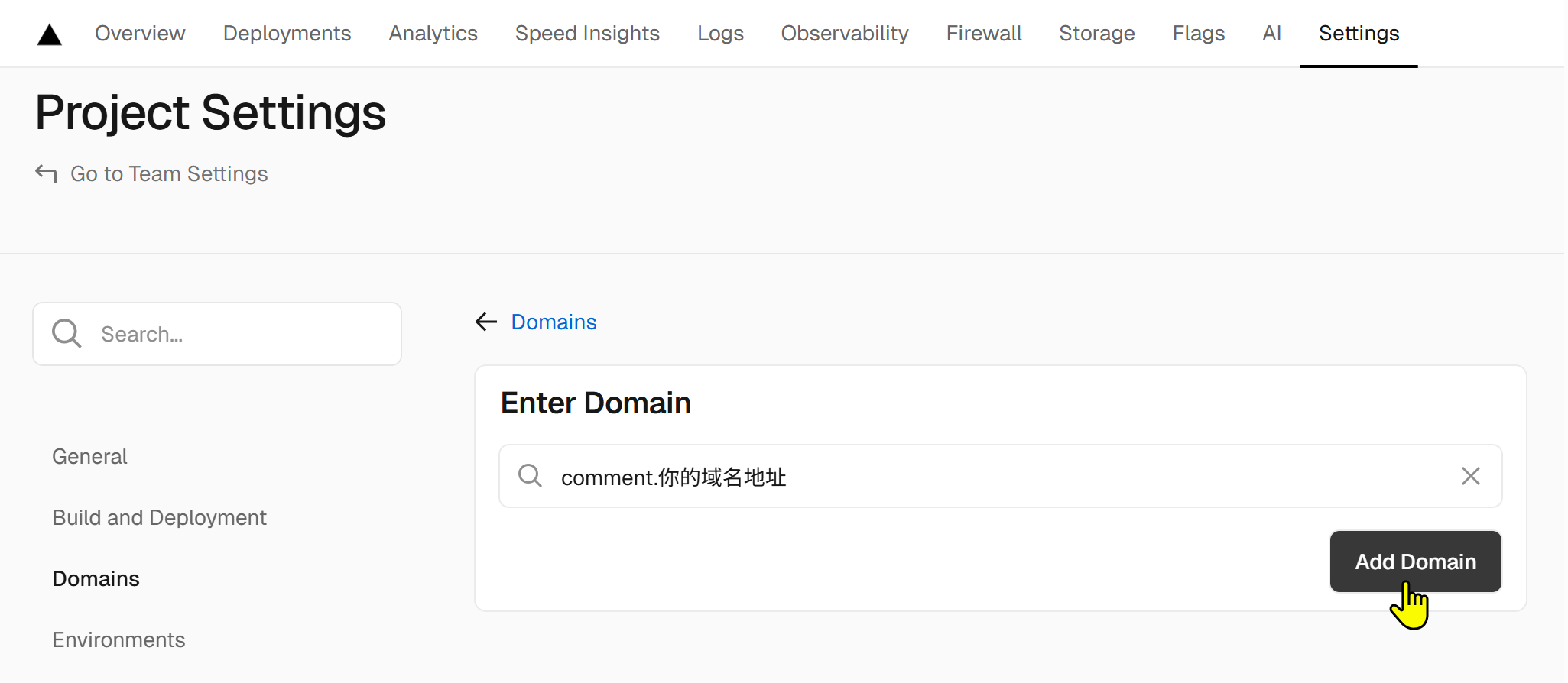 |
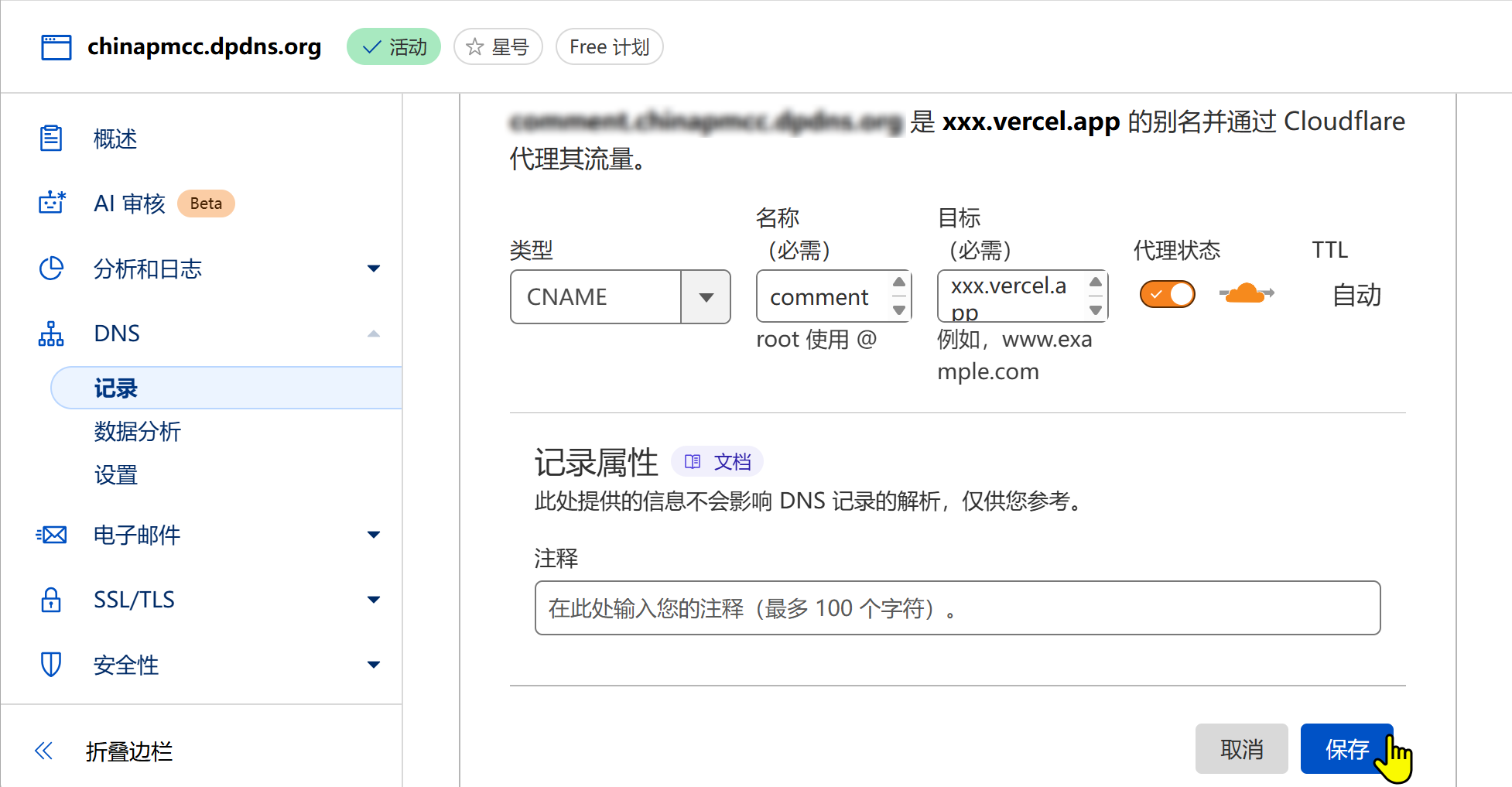 |
|---|
- 评论系统访问:comment.yourdomain.com,就可以访问到评论系统界面了。
- 评论系统管理:comment.yourdomain.com/ui,就可以访问到评论系统后台管理界面,第一个注册的用户为管理员。
- 可以管理评论:编辑、回复、删除等
- 可以管理用户:查看用户信息,设置标签等
4、配置开启 Waline 客户端
确认Hexo 使用的主题是否已安装插件?通常都会有相应的评论系统,无需安装直接按步骤1配置即可;如未安装则看步骤2
- 启用配置插件:打开对应的yml主题配置文件(如
_config.主题名.yml),常用开启参数示例如下:
1 | comment: |
2.安装插件
安装插件:在 Hexo 根目录执行以下命令安装 Waline 插件:
1
npm install @waline/hexo-next
配置主题文件:找到 Hexo 的主题配置文件(如
themes/next/_config.yml),添加以下配置:1
2
3
4
5
6
7
8
9
10waline:
enable: true
serverURL: https://comment.yourdomain.com # 替换为你的 Vercel 项目地址 your-vercel-project.vercel.app
placeholder: "请善言善语,文明评论哦"
avatar: mm
meta: [nick, mail, link]
pageSize: 10
lang: zh-cn
visitor: false
comment_count: true重新部署 Hexo:运行以下命令重新生成和部署 Hexo 网站:
1
2hexo generate
hexo deploy
5、Waline 自定义参数详细说明
| 参数 | 作用 |
|---|---|
serverURL |
Waline 服务端地址,必须填写,指向你的 Vercel 部署的 Waline 服务端地址。 |
lang |
语言设置,支持多种语言,如 zh-CN(简体中文)、en-US(英语)、fr-FR(法语)、zh-TW(中国台湾)、jp-JP(中国日本)等 |
placeholder |
评论框的占位符文本,提示用户输入内容。 |
page_size |
每页显示的评论数量,默认值为 10。 |
avatar |
头像风格,支持多种风格,如 identicon、monsterid、wavatar 等。 |
meta |
评论者需要填写的信息字段,可选字段包括 nick(昵称)、mail(邮箱)、link(个人网站)。 |
pageSize |
每页显示的评论数量,默认值为 10。 |
visitor |
是否启用访客统计功能,默认为 false。 |
comment_count |
是否在文章页面显示评论数量,默认为 true。 |
emoji |
自定义表情包,支持添加自定义表情包的路径。 |
recaptchaV3Key |
Google reCAPTCHA v3 的密钥,用于防止垃圾评论。 |
turnstileKey |
Cloudflare Turnstile 的密钥,用于防止垃圾评论。 |
reaction |
是否启用评论反应功能,默认为 false。 |
requiredMeta |
必填的评论者信息字段,默认为昵称。 |
search |
是否启用评论搜索功能,默认为 false。 |
dark |
主题模式,支持 auto(自动)、light(浅色)、dark(深色)。 |
wordLimit |
评论字数限制,默认为 0,表示不限制。 |
imageUploader |
自定义图片上传器,支持填写图床服务的上传接口。 |
6、引入 Waline 客户端(可选)
当你单独网站部署时、可在你HTML的网页中进行如下设置:
导入 Waline 样式
https://unpkg.com/@waline/client@v3/dist/waline.css。创建
<script>标签使用来自https://unpkg.com/@waline/client@v3/dist/waline.js的init()函数初始化,并传入必要的el与serverURL选项。el选项是 Waline 渲染使用的元素,你可以设置一个字符串形式的 CSS 选择器或者一个 HTMLElement 对象。serverURL是服务端的地址,即上一步获取到的值。
1
2
3
4
5
6
7
8
9
10
11
12
13
14
15
16
17
18
19
20<head>
<!-- ... -->
<link
rel="stylesheet"
href="https://unpkg.com/@waline/client@v3/dist/waline.css"
/>
<!-- ... -->
</head>
<body>
<!-- ... -->
<div id="waline"></div>
<script type="module">
import { init } from 'https://unpkg.com/@waline/client@v3/dist/waline.js';
init({
el: '#waline',
serverURL: 'https://your-domain.vercel.app',
});
</script>
</body>
🎉成功运行截图
| 单独访问评论系统客户端 (https://comment.yourdomain.com) 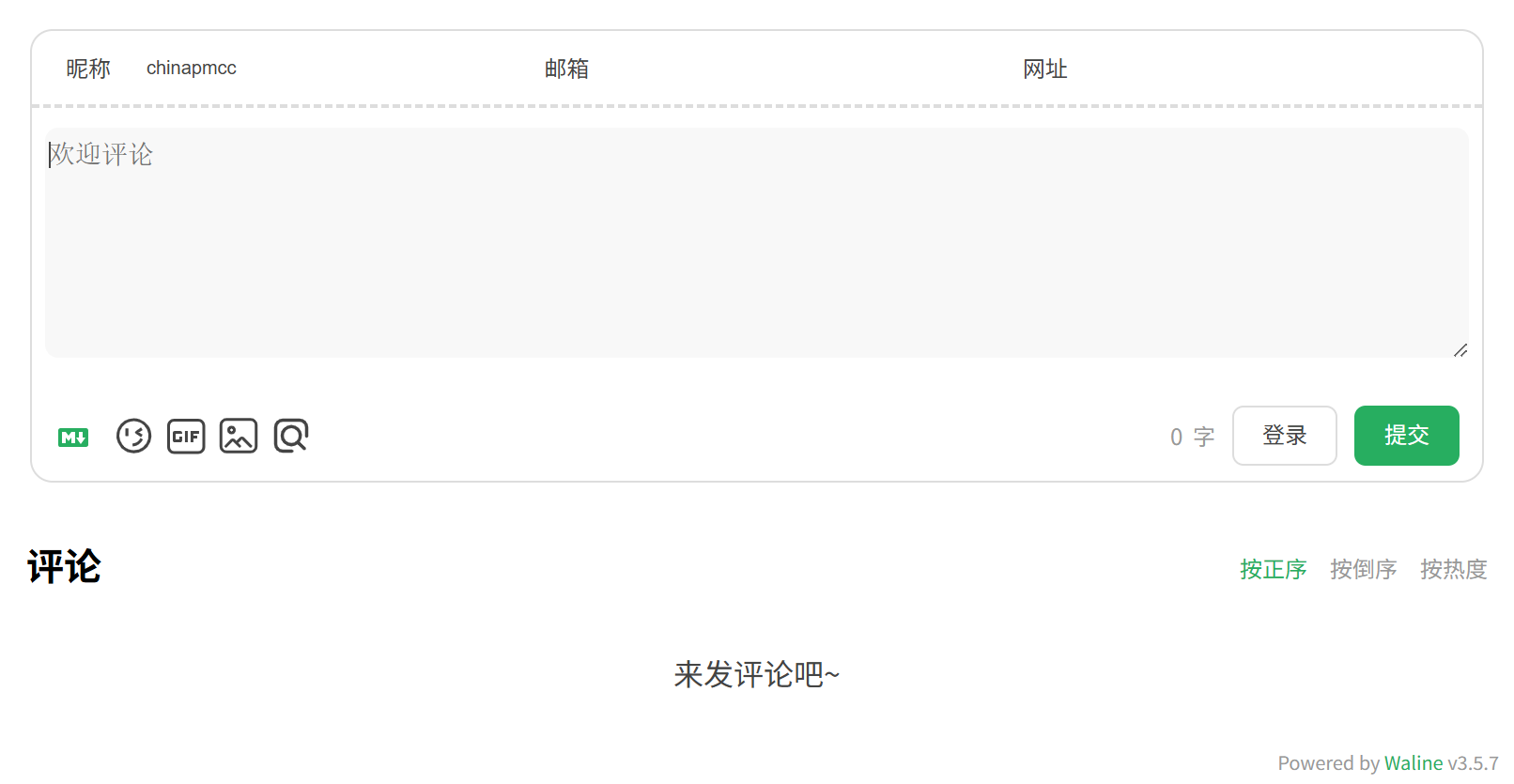 |
集成在博客文章中的评论系统客户端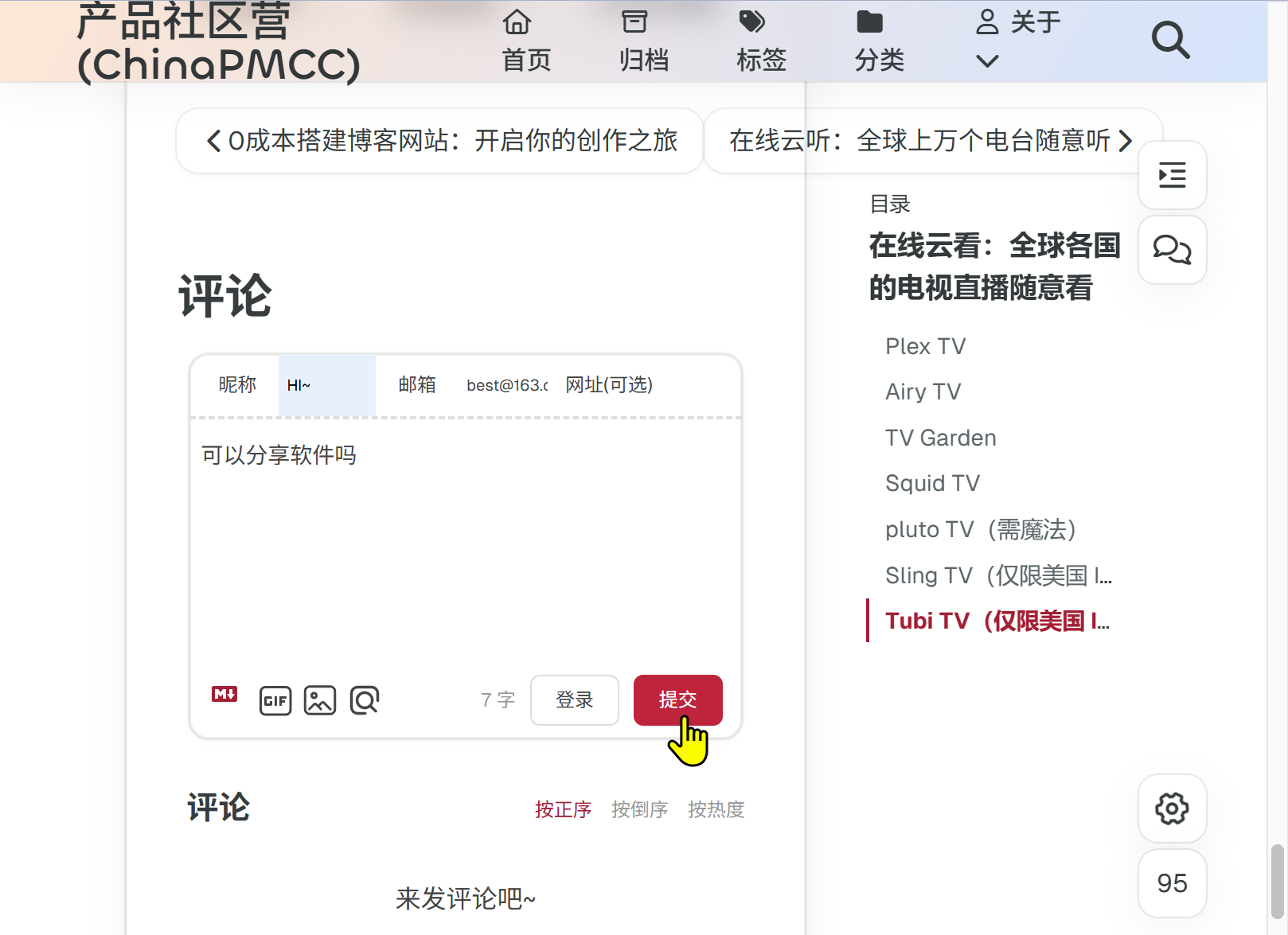 |
|---|
| 单独访问评论系统管理端 (https://comment.yourdomain.com/ui) 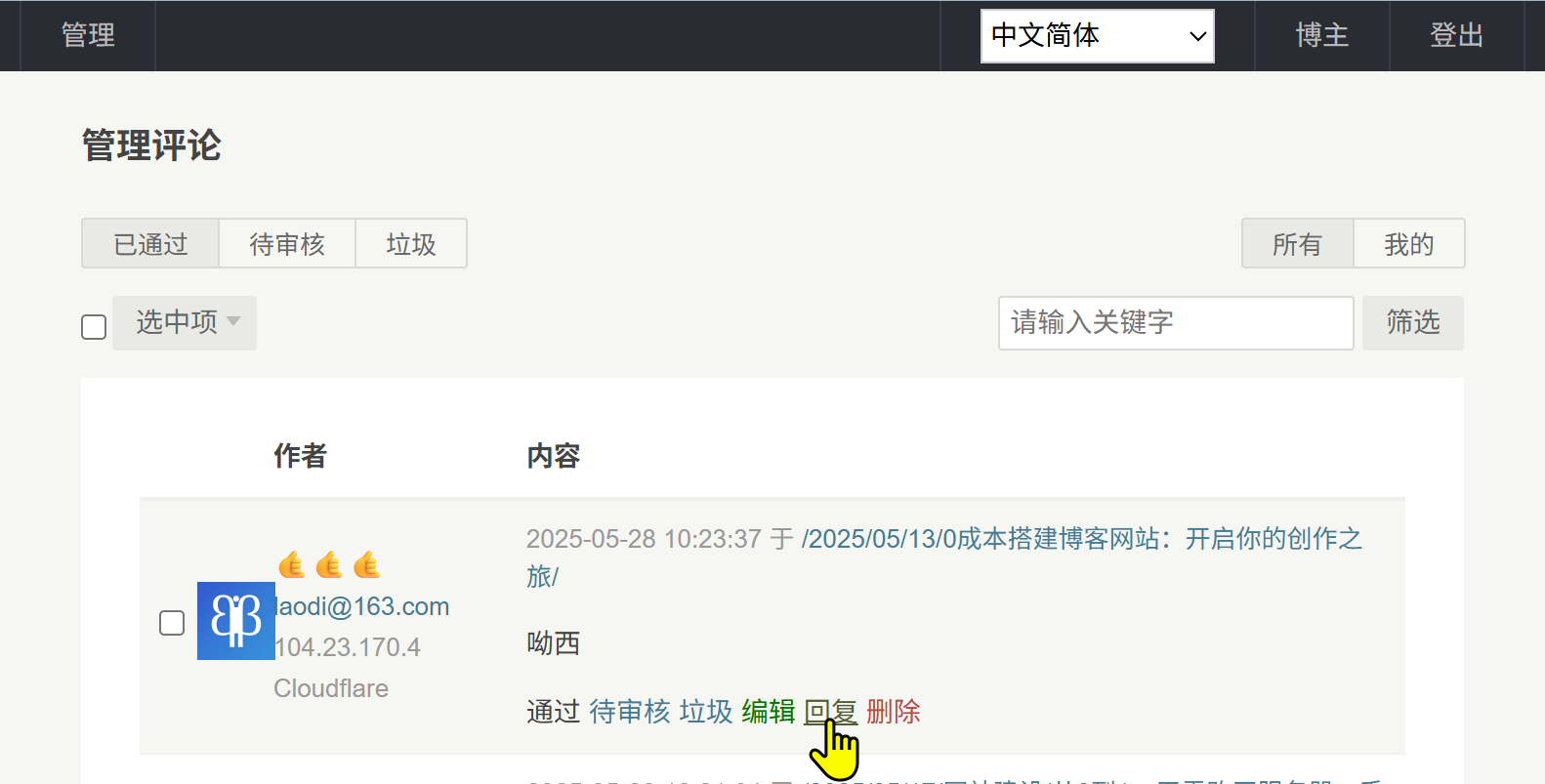 |
LeanCloud 服务端存储的数据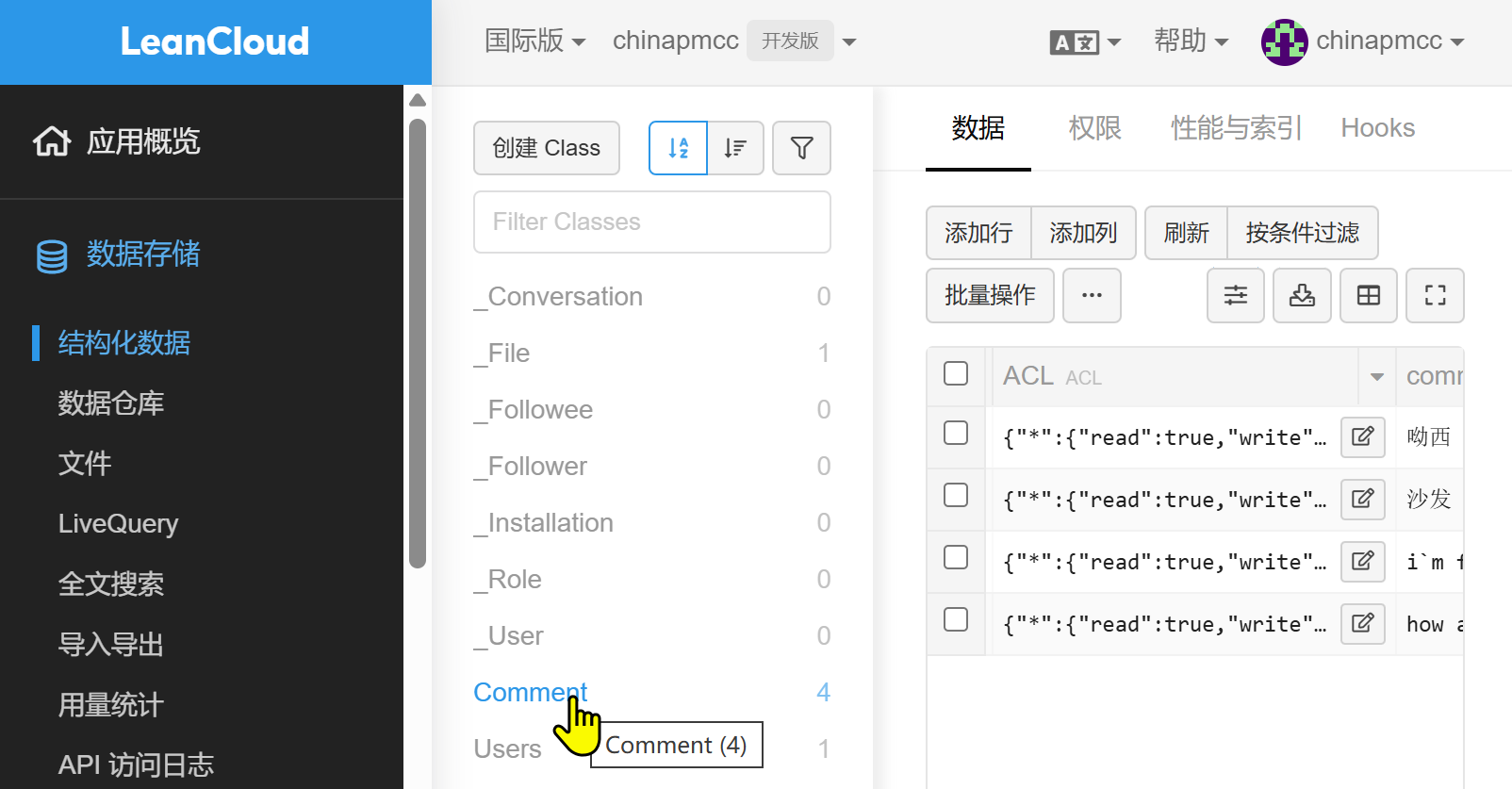 |
|---|
结语
为 Hexo 博客添加 Waline 评论系统,不仅能提升用户体验,还能让你的博客更具互动性。通过本文的教程,你已经掌握了 Waline 的安装、配置和自定义方法。现在,就让我们一起开启评论区的新篇章,与读者们畅所欲言吧!
如果你在搭建过程中遇到任何问题,欢迎随时留言交流。让我们共同打造一个更美好的博客世界。
- 标题: 在Hexo博客网站中添加Waline评论系统
- 作者: xuliyaoPro
- 创建于 : 2025-05-30 00:00:00
- 更新于 : 2025-05-30 00:00:00
- 链接: https://chinapmcc.com/2025/05/30/网站建设/在Hexo博客网站中添加Waline评论系统/
- 版权声明: 本文章采用 CC BY-NC-SA 4.0 进行许可。